Você está aqui: Python ::: Tkinter GUI Toolkit ::: Frame |
Como usar o controle Frame do Tkinter Python para organizar os componentes visuais de uma janela ou formulárioQuantidade de visualizações: 1986 vezes |
|
Além do gerenciador Grid que estamos acostumados a usar no Tkinter Python, temos também à nossa disposição o controle Frame. O componente Frame é um controle que é exibido como um retângulo e usado para organizar outros componentes, tanto visualmente quanto a nível de código. Este controle possui vários atributos, tais como tamanho, espaço interno e bordas. Veja um trecho de código no qual temos uma janela Tk principal, um controle Frame e, dentro do frame, três botões Button. Note como manipulei o espaço interno da frame e os espaços entre os botões para gerar um layout agradável aos olhos do usuário:
# vamos importar o módulo Tkinter
from tkinter import *
from tkinter.ttk import *
# método principal
def main():
# vamos criar a tela de login
janela = Tk()
# vamos definir o tamanho da janela
janela.geometry("300x200")
# o titulo da janela
janela.title("Uso do controle Frame")
# vamos criar o componente Frame
frame = Frame(janela)
# vamos definir o espaço interno do frame
frame['padding'] = 15
# e colocamos o frame na linha 0 e coluna 0 da janela principal
frame.grid(column=0, row=0)
......
Restante do código disponível na Área de Apoiadores do site
Ainda não é apoiador(a)? Chama no WhatsApp +55 (62) 98553-6711 (Osmar)Ao executar este código Python nós teremos o seguinte resultado: 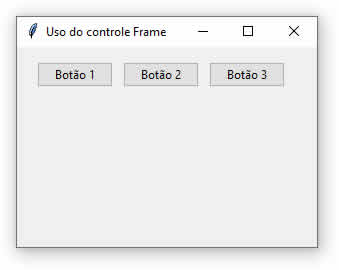 |
|
|
Desafios, Exercícios e Algoritmos Resolvidos de Python |
Veja mais Dicas e truques de Python |
Dicas e truques de outras linguagens |
|
VB.NET - Como comparar strings em VB.NET usando o método Equals() da classe String do .NET Framework Java - Padrões de projeto para iniciantes - Como usar o padrão de projeto Singleton em suas aplicações Java |
E-Books em PDF |
||||
|
||||
|
||||
Linguagens Mais Populares |
||||
|
1º lugar: Java |





